Легко обновляйте драйверы с помощью этих бесплатных инструментов
Программы для обновления драйверов помогут вам обновить отдельные или все драйверы устройств, установленных в ОС Windows вашего компьютера.
Эти бесплатные программы обновления драйверов позволяют легко обновлять драйверы. Используйте его, и вам не нужно будет так много работать с диспетчером устройств, и вам не нужно будет искать подходящий драйвер у вашего производителя оборудования самостоятельно.
Вам не нужно использовать бесплатное программное обеспечение для обновления драйверов для обновления драйверов, но если вы используете его, не платите за него. Эти программы только для вашего удобства. См. Как обновить драйверы в Windows? для шагов по обновлению драйверов оборудования вручную.
Driver Booster

Что нам нравится
- Загружает драйверы изнутри программы
- Создает точку восстановления перед обновлением драйверов
- Сканирование устаревших драйверов по расписанию
- Нет ограничений на загрузку и обновление драйверов
Что не нравится
- Для сканирования обновлений драйверов требуется подключение к Интернету.
- Всегда показывает кнопку «активировать сейчас», чтобы получить профессиональную версию
Наш обзор Driver Booster
Driver Booster — лучшая бесплатная программа для обновления драйверов. Она совместима со всеми версиями Windows и упрощает обновление драйверов.
Driver Booster запускается автоматически, чтобы найти устаревшие драйверы. Когда появляются новые обновления, загрузите их из программы Driver Booster, чтобы избежать загрузки вручную.
Перед установкой драйвера вы можете увидеть, как новая версия драйвера по сравнению с установленной, что полезно. Driver Booster создает точку восстановления перед установкой драйвера в случае, если что-то пойдет не так.
В настройках есть опция установки драйверов в фоновом режиме, которая скрывает мастера установки и другие всплывающие сообщения. Это удобно, поэтому вам не нужно нажимать через столько окон при установке новых драйверов.
Driver Booster работает в Windows 10, 8, 7, Vista и XP.
Скачать Driver Booster
DriverPack Solution

Что нам нравится
- Позволяет устанавливать устаревшие драйверы даже в автономном режиме
- Загрузки выполняются быстро
- Драйверы могут быть установлены без каких-либо запросов или ввода пользователя
Что не нравится
- Не поддерживает сканирование по расписанию
- Программа часто вялая
- Драйверы не могут быть спрятаны, чтобы не отвлекать при сканировании
Наш обзор решения DriverPack
DriverPack Solution имеет пользовательский интерфейс, который проще в использовании, чем большинство других в этом списке. Есть только несколько кнопок и никаких запутанных экранов или опций.
Эта программа поддерживает массовую загрузку и автоматическую установку, поэтому вам не нужно нажимать на мастера установки.
Когда вы впервые открываете DriverPack Solution, выберите загрузку и установку всех драйверов автоматически или выберите для себя, какие из них вы хотите обновить.
Также в DriverPack Solution включена некоторая базовая информация о системе, а также загрузчик программного обеспечения, который может установить некоторые рекомендуемые программы на ваш компьютер.
DriverPack Solution поддерживает Windows 10, 8, 7, Vista и XP.
Скачать DriverPack Solution
Snappy Driver Installer

Что нам нравится
- Не имеет рекламы
- Полностью портативный (установка не требуется)
- Загрузка драйверов из программного обеспечения
- Поддерживает автономную установку драйверов
Что не нравится
- Расписание сканирования не поддерживается
- Программа не так проста в использовании, как аналогичное программное обеспечение
Наш обзор программы установки драйверов Snappy
Snappy Driver Installer — еще один бесплатный инструмент для обновления драйверов, немного похожий на DriverPack Solution.
Загрузите несколько драйверов одновременно для разных типов устройств. После загрузки программа дает вам немедленный доступ к установке обновлений — с подключением к Интернету или без него.
Snappy Driver Installer прост в использовании и даже не требует установки. Используйте что-то вроде внешнего жесткого диска для транспортировки и установки загруженных драйверов на любой другой компьютер.
Snapper Driver Installer не рекламирует, не ограничивает скорость загрузки и может установить столько драйверов, сколько вам нужно, без каких-либо ограничений.
Эта программа работает как с 32-разрядными, так и с 64-разрядными версиями Windows 10, Windows 8, Windows 7, Windows Vista и Windows XP.
Скачать программу Snapper Driver Installer
Driver Talent

Что нам нравится
- Устанавливается быстро
- Вам не нужно загружать драйверы вручную — они загружаются изнутри программного обеспечения
- Программа проста в использовании
- Резервное копирование драйверов перед каждой установкой или удалением
Что не нравится
- Массовая загрузка не поддерживается (необходимо загружать каждый драйвер по одному)
- График сканирования устаревших драйверов не может быть изменен
- Некоторые функции показаны, но не бесплатны
Наш обзор Driver Talent
Driver Talent (ранее назывался DriveTheLife ) — это простая программа обновления драйверов, которая загружает драйверы устройств, поэтому вам не нужно искать в Интернете официальные ссылки для загрузки.
Это приложение не только обновляет устаревшие и отсутствующие драйверы, но также исправляет поврежденные и создает резервные копии всех установленных драйверов.
Размер драйвера, а также дата его выпуска и номер версии отображаются перед загрузкой, чтобы убедиться, что вы получаете то, что вам нужно.
Альтернативная версия включает в себя сетевые драйверы и работает в автономном режиме, что идеально, если вам нужно установить драйверы, но у вас не установлен надлежащий сетевой драйвер.
Driver Talent работает с Windows 10, 8, 7, Vista и XP.
Скачать Driver Talent
Некоторые антивирусные движки идентифицируют Driver Talent как вредоносный. Вы можете увидеть результаты здесь. Однако ошеломляющие результаты показывают, что он чистый, поэтому действуйте осторожно.
DriversCloud

Что нам нравится
- Позволяет установить бета-обновления драйверов
- Имеет возможность показывать только WHQL-сертифицированные обновления драйверов
- Показывает много деталей о драйверах
Что не нравится
- Драйверы должны быть загружены вручную
- Не поддерживает массовые загрузки или обновления
Обзор DriversCloud
DriversCloud (ранее назывался Ma-Config) — это бесплатный веб-сервис, который находит подробную информацию о вашем аппаратном и программном обеспечении, включая устаревшие драйверы.
Процесс работает путем загрузки программы, которая позволяет веб-браузеру собирать информацию с вашего компьютера.
На веб-сайте вы можете найти категории, такие как Анализ BSOD, Мои драйверы, Автозапуск, Конфигурация сети и другие области, которые вы можете просмотреть.
Когда вам нужно обновить драйвер, проверьте информацию о новом драйвере в сравнении с установленным драйвером: номер версии, производитель, имя и дата INF-файла и идентификатор оборудования.
Доступно для Windows 10, 8, 7, Vista, XP и Windows 2000.
Скачать DriversCloud
DriverIdentifier

Что нам нравится
- Работает в автономном режиме без подключения к интернету
- Используйте это как портативную программу
- Это легко понять и использовать
- Включает полезную информацию о драйверах
Что не нравится
- Драйверы должны быть загружены вручную из вашего веб-браузера
- Не проверять устаревшие драйверы по расписанию
- Вы должны создать учетную запись пользователя, прежде чем вы сможете скачать драйверы
Обзор DriverIdentifier
DriverIdentifier — это простая, но полезная бесплатная программа обновления драйверов.
Он ищет драйверы, если у вас нет подключения к интернету, полезно, если драйвер вашей сетевой карты не работает. После завершения сканирования DriverIdentifier сохраняет список драйверов в файл HTML.
Просто откройте файл на компьютере, который подключен к Интернету, чтобы веб-сайт DriverIdentifier мог связать результаты с их базами данных. Драйверы, которые нуждаются в обновлении, будут иметь ссылку «Обновить» рядом с ними.
Также доступна портативная версия DriverIdentifier.
DriverIdentifier находит драйверы для Windows 10, 8, 7, Vista и XP.
Скачать DriverIdentifier
Free Driver Scout

Что нам нравится
- Можно настроить автоматическое обновление драйверов
- Несколько драйверов могут быть загружены оптом
- Поддержка запланированных устаревших проверок драйверов
Что не нравится
- Другие обновления драйверов находят более устаревшие драйверы
- Программа установки может попытаться установить другие программы
- Обновление не было выпущено для программного обеспечения в течение длительного времени
Наш обзор бесплатных драйверов Scout
Free Driver Scout — это удивительное средство обновления драйверов, поскольку оно обеспечивает автоматическое обновление.
Это означает, что программа будет автоматически сканировать любые необходимые обновления, автоматически загружать обновления, а затем автоматически устанавливать их, не требуя ввода данных от вас, чего нельзя сказать о любой другой программе в этом списке.
Драйверы устройств могут быть исключены из проверки с помощью Free Driver Scout, чтобы они не отображались как требующие обновления в будущем.
Free Driver Scout создает резервные копии некоторых или всех ваших драйверов и восстанавливает их по мере необходимости.
Free Driver Scout включает в себя полезную утилиту под названием OS Migration Tool. Запустите его, если вы собираетесь установить на свой компьютер другую операционную систему Windows. Он найдет драйверы устройств для новой ОС и сохранит их в произвольном месте, например на флэш-накопителе. Затем, когда у вас установлена другая операционная система Windows, вы можете использовать тот же инструмент для восстановления этих драйверов, зависящих от ОС, чтобы вам не приходилось снова искать драйверы устройств.
Driver Scout v1.0 работает в Windows 10, 8, 7, Vista и XP.
Скачать бесплатно Driver Scout
Driver Easy

Что нам нравится
- Планирование поддерживается для автоматической проверки обновлений драйверов
- Может использоваться дома и на работе
- Драйвер сканирует быстро
- Загружает обновления драйверов непосредственно из программного обеспечения
Что не нравится
- Драйверы загружаются медленно
- Обновления должны быть установлены вручную
- Не поддерживает массовые загрузки
- Некоторые функции доступны только после оплаты
Наш обзор Driver Easy
Driver Easy находит обновления для драйверов в Windows. Запланируйте сканирование для проверки устаревших драйверов, и он предложит вам загрузить обновление. Сканирование может быть запланировано ежедневно, еженедельно, ежемесячно, когда ваш компьютер не используется, или даже каждый раз, когда вы входите в Windows.
Driver Easy загружает драйверы изнутри программы, не открывая внешний веб-браузер.
Также в Driver Easy включены дополнительные функции, такие как просмотр информации об оборудовании и сканирование обновлений драйверов, когда у вас нет подключения к Интернету.
Driver Easy работает в Windows 10, 8, 7, Vista и XP.
Скачать Driver Easy
Device Doctor

Что нам нравится
- Драйверы загружаются из приложения
- Устаревшие драйверы проверяются, когда компьютер бездействует
- Программа проста для понимания
- Может использоваться как переносимая программа
Что не нравится
- Ограничение загрузки драйверов до одного в день
- Номер и дата версии драйвера не отображаются, чтобы убедиться, что обновление более новое, чем текущее.
- Не будет автоматически обновлять драйвер после загрузки
- Не делает точек восстановления до обновления драйверов
- Показывает рекламу
Наш обзор Device Doctor
Device Doctor — это простая и удобная программа обновления драйверов. Он работает как обычная или переносимая программа, которую не нужно устанавливать.
Запланируйте сканирование на наличие устаревших драйверов, а затем, когда обновление будет найдено, вы попадете на веб-сайт, чтобы загрузить его вручную.
Поскольку вам необходимо загружать обновления за пределами Device Doctor, иногда вам может потребоваться разархивировать файлы драйверов перед их использованием. Вы можете сделать это с помощью инструмента для распаковки файлов, такого как включенный в Windows, или утилиты, такой как 7-Zip.
Device Doctor ограничивается загрузкой только одного драйвера в день. Он предназначен для поиска драйверов для Windows XP через Windows 10.
Скачать Device Doctor
DriverHub

Что нам нравится
- Действительно чистый, понятный интерфейс
- Загрузка драйверов автоматически после нажатия кнопки установки
- Массовая загрузка поддерживается
- Поддерживает простой и расширенный режим в зависимости от того, как вы хотите использовать программу
Что не нравится
- Вас могут попросить установить другую программу во время установки
Средство обновления драйверов DriverHub простое в использовании, поскольку оно загружает и устанавливает драйверы для вас и имеет целый раздел программы, посвященный восстановлению, если что-то пойдет не так.
Сама программа имеет чистый интерфейс с несколькими кнопками меню. В настройках есть несколько вариантов изменения папки загрузки и отключения проверки обновлений программы.
Вы можете упростить процесс установки и установить все, что рекомендует DriverHub, или перейти в расширенный режим, чтобы выбрать, какие драйверы получить, просмотреть номера версий и установить альтернативные драйверы (т. Е. Более новый драйвер, но не текущую версию).
Раздел «Полезные программы» DriverHub не связан с драйверами, но содержит некоторые полезные ссылки на утилиты Windows, такие как «Управление дисками», «Диспетчер задач», «Настройки электропитания», «Параметры дисплея» и т.д.
DriverHub работает в Windows 10, Windows 8 и Windows 7.
Скачать DriverHub
DriverMax

Что нам нравится
- Нет запросов при обновлении драйверов (они устанавливаются автоматически)
- При желании можно установить только подписанные драйверы
- Драйверы скачиваются изнутри программы
- Также позволяет создавать резервные копии всех драйверов устройств
Что не нравится
- Некоторые антивирусные программы идентифицируют как потенциально нежелательную программу
- Не всегда находит подходящий драйвер
- Ограничение загрузки драйверов до двух в день и до 10 в месяц
- Одновременно можно загрузить только один драйвер (без опции массовой загрузки)
Обзор DriverMax
DriverMax — это бесплатная программа для Windows, которая обновляет устаревшие драйверы. Тем не менее, он ограничен в нескольких областях.
Помимо обновления старых драйверов, DriverMax может выполнять резервное копирование некоторых или всех установленных драйверов, восстанавливать резервные копии драйверов, выполнять откат драйверов и определять неизвестное оборудование.
DriverMax обнаружил значительно большее количество устаревших драйверов, чем любая другая программа из этого списка. Мы проверили номера версий с установленными на данный момент драйверами, и все они оказались действительными обновлениями.
DriverMax находит драйверы для Windows 10, 8, 7, Vista и XP.
Скачать DriverMax
DriverMax ограничивает количество загрузок, которые вы можете выполнять в день и в месяц, вы все равно можете проверить наличие устаревших драйверов; вы просто ограничены, когда дело доходит до загрузки драйверов. В обзоре мы поговорим о том, почему это не так плохо, как может показаться.
У каждого пользователя — свой список мероприятий по наведению порядка на компьютере. В него очень часто входят: создание резервной копии данных, чистка временных папок, деинсталляция и установка приложений. Некоторые из подобных операций достаточно просты, но отнимают немало времени.
Логично, что списки to-do малоприятны при их регулярном выполнении, и с этим, как правило, неплохо справляются всевозможные утилиты. В этом путеводителе речь пойдет о программном обеспечении, которое берет на себя такую задачу, как установка, обновление и удаление драйверов, установленных в системе. Безусловно, есть альтернативные методы. Так, пользователь может узнать информацию о производителе комплектующих, зайти на сайт, скачать и установить обновления из раздела «Драйверы». Второй, также вероятный метод — использование сервисного ПО. Кроме того, известные разработчики (в их числе AMD, Nvidia и другие) встраивают в графические оболочки драйверов автообновление — поэтому проблема решается сама собой.
Тем не менее, если есть возможность оперативного обновления всех устаревших драйверов, в том числе по расписанию, почему бы этими удобствами не воспользоваться?
Driver Genius
Домашняя страница: http://www.driver-soft.com/
Информация о доступных обновлениях в Driver Genius
Деинсталляция драйверов в Driver Genius
Driver Genius — одна из наиболее известных драйвер-утилит, которая, судя по описанию, берет на себя заодно функцию мониторинга, а также предоставляет детальную информацию о системе. Полный перечень ее возможностей выглядит так:
- Поиск обновлений драйверов
- Бэкап драйверов, установленных в ОС
- Компоновка всех драйверов в автоинсталлятор
- Удаление драйверов, конфликтующих с системой, для повышения производительности
- Отображение системной информации о компьютере
- Мониторинг температуры
Обновление драйверов
Еще на этапе установки скачивается актуальная база со списками драйверов с сайта разработчика. После инсталляции предлагается запустить сканирование. Далее, при обнаружении доступных обновлений, можно скачать новые драйверы — правда, вопрос, поставленный программой, выглядит так: «Не желаете ли вы зарегистрироваться и обновить устаревшие драйверы?». Увы, при использовании незарегистрированной версии применить обновления не удастся. По такому же принципу работают другие программы обзора, хотя, со стороны разработчиков, блокирование основной функции является не очень рациональным решением. Так или иначе, но без регистрации оценить качество обновлений можно лишь в теории.
На компьютере, где проводится тестирование, предлагается обновить 5 компонентов, куда входят драйверы AMD, сетевые, звуковые и драйверы контроллера. При выборе компонента из списка доступна информация о текущей версии, также в нижней части окна можно перейти по ссылке и ознакомиться с информацией о последней версии драйвера на сайте http://www.driverswizard.com, включая версию ОС, размер пакета, разработчика и другие подробности.
Создание резервной копии
Бэкап драйверов полезен в том случае, если планируется переустановка системы, для переноса на компьютер с аналогичной конфигурацией, либо непосредственно для хранения важных данных.
Driver Genius сканирует системную информацию о доступных драйверах, но делает не просто «слепок», а комплект, который в дальнейшем можно установить по аналогии другими с драйвер-пакетами. При создании резервной копии возможен выбор только необходимых компонентов из списка. Удобно в данном случае и то, что предоставляется 4 типа хранения драйверов: папка, архив, инсталлятор или самораспаковывающийся архив.
Восстановление из резервной копии
Принцип установки пакета драйверов прост: в разделе «Restore Drivers» нужно указать программе путь к файлу или папке. В бесплатной версии действует ограничение: разрешается восстановить из архива драйверы видео- и сетевой карт.
Удаление драйверов
Данную операцию можно проделать через стандартный Диспетчер устройств. Преимущество удаления через раздел «Uninstall Drivers» заключается в том, что можно выбрать ненужные драйверы и удалить их за один подход. Попутно, с информацией об удаляемых компонентах можно ознакомиться внизу окна при выделении элемента в списке.
Системная информация
В разделе «Hardware Info» содержится информация, которая будет полезна при диагностике оборудования, поиске информации об устройствах при ручном обновлении драйверов. В принципе, этот раздел не так и важен в контексте основных функций, к тому же, в меню «Tools — Device Diagnostics» можно найти действительно необходимую информацию об устройствах: ID, производитель и т. д.
Информация о драйвере, доступная в разделе диагностики
Настройки
Из ряда настроек программы стоит отметить несколько интересных опций. В разделе «Update Drivers» можно указать сервер для скачивания обновлений, в «Security» — включить сканирование драйверов после скачивания, в «Schedule» — проверку обновлений драйверов по расписанию.
Резюме
Стандартный менеджер обновлений драйверов с основными функциями в наличии: обновление, удаление, бэкап и восстановление. Driver Genius также включает в себя дополнительные диагностические функции.
[−] Отсутствие локализации
[−] Ограничения бесплатной версии, не позволяющие ознакомиться с процессом обновления
[+] Хорошая функциональность
[+] Дополнительные функции
Driver Reviver
Домашняя страница: http://www.reviversoft.com/driver-reviver/
С первой минуты Driver Reviver производит впечатление унифицированного аналога Driver Genius. На эту же мысль наводит интерфейс программы.
Обновление драйверов
При запуске, Driver Reviver сразу же приступает к сканированию. Результат, сообщаемый утилитой, на данной конфигурации, весьма оптимистичен: «Состояние драйверов — отличное». То есть, ни один компонент не нуждается в обновлении. Это заставляет немного усомниться в полноте базы драйверов. Непонятно также, каким образом происходит процесс ее обновления. Возможно, предполагаемая база синхронизируется только при обновлении самой программы.
Создание резервной копии и восстановление
Восстановление драйверов в Driver Reviver
Эта функция доступна пользователю в разделе «Резервная копия». Здесь на выбор полный или выборочный бэкап, без заданного формата хранения. Восстановление доступно в этом же разделе, по нажатию кнопки «Начать восстановление. Как несложно заметить, каждая копия отметку о времени, что позволит безошибочно восстановить тот или иной драйвер в случае конфликта обновлений или подобной ошибки.
Настройки
В настройках Driver Reviver можно активировать обновление по расписанию, с автоматической загрузкой и установкой драйверов, есть выбор определенного дня недели и времени суток.
Резюме
Driver Reviver — очень простая утилита, предназначенная для обновления драйверов и резервного копирования, без дополнительных функций.
[+] Крайняя лаконичность
[+] Удобный планировщик обновлений
[−] Неполная база драйверов
[−] Неудобное переключение разделов
[−] Малоинформативный диалог создания выборочной резервной копии
PerfectUpdater
Домашняя страница: http://www.raxco.com/home/perfectupdater.aspx
На сайте разработчика есть возможность скачать ознакомительную версию программы, для этого нужно нажать кнопку Free Scan и заполнить необходимые поля для получения ссылки на инсталлятор.
Из примечательных особенностей, указанных в описании, можно выделить следующие:
- Создание резервной копии драйверов перед обновлением
- Установка только оригинальных драйверов
Для кого-то эти функции окажутся малозначительными, но для пользователей, которые делают акцент на системной безопасности, это некоторая дополнительная гарантия.
Обновление драйверов
Программа около минуты (т. е., чуть дольше, по сравнению с аналогами) сканировала компьютер и нашла 16 устаревших драйверов. Впрочем, как оказалось, часть устройств дублируется, вторая их часть отсоединена от компьютера (веб-камера, flash-диски и т. п.). Странно, что к «unplugged» программа отнесла драйвер под названием «Универсальный монитор PnP».
PerfectUpdater предоставляет достаточно детальную информацию о драйверах, которые следует обновить. Степень устаревания отображена в колонке Driver Age — в данном случае оказалось, что все 16 драйверов «ancient», то есть, «древние» (именно так, к примеру, оценивается драйвер, не обновляемый на 5 месяцев).
Также для каждого драйвера доступно описание в виде сравнения версий — и не нужно открывать отдельное информационное окно, достаточно беглого взгляда для оценки общей ситуации.
Касательно такой особенности, как «Установка только оригинальных драйверов». Оригинальный — не значит аналогичный, и вполне может оказаться, что цифра версии будет ниже той, которая указана в устаревшем драйвере. Так, системный драйвер IDE-контроллера от Microsoft (версия 6.2) было предложено обновить до новейшей версии — 5.2, но уже от производителя AMD. Что ж, это вполне соответствует описанию.
PerfectUpdater: сравнение версий драйверов
Даже при попытке скачать единичный апдейт появляется окно регистрации, поэтому проверить бэкап перед обновлением не представляется возможным.
Создание резервной копии и восстановление
Схема очень напоминает Driver Reviver: пользователь может выбрать полный или выборочный бэкап. На данном этапе видны определенные различия между программами. Так, PerfectUpdater предоставляет подробную информацию, которая позволяет ознакомиться с ID устройства, производителем, датой выпуска драйвера, в то время как Driver Reviver умалчивает об этом.
Driver Reviver vs. PerfectUpdater
Созданные резервные копии находятся во вкладке Restore, в порядке хронологии, с соответствующей датировкой.
Настройки
В настройках PerfectUpdater можно указать пути для хранения оригинальных драйверов (резервных копий), а также скачанных в процессе обновления. В «Exclusion List» ведется список исключений, необходимый в ситуациях, когда те или иные драйверы не нужно обновлять по различным причинам.
Планировщик удобен тем, что настройка осуществляется даже одним кликом: можно установить флажок напротив опций «Every Day» или «Every week», вместо того, чтобы отмечать дни недели.
Резюме
Достаточно информативный менеджер драйверов со стандартным набором функций. Более функциональный аналог Driver Reviver.
[−] Отсутствие русской локализации
[+] Удобное создание резервной копии
[+] Хорошая информативность
DriverScanner 2013
Домашняя страница: http://www.uniblue.com/software/driverscanner/
Обновление драйверов
По завершению сканирования системных драйверов, утилита DriverScanner показала себя с лучшей стороны, чем некоторые ее «коллеги по цеху»: найдено 9 устаревших драйверов, в то время как в DriverGenius, например, обнаружено только 4.
DriverScanner предоставляет информацию, которая, фактически, ничем не может быть полезной (вроде статистики «Самый старый драйвер»), также предлагает загрузить другие продукты компании Uniblue: оптимизатор системы и дефрагментатор. Поэтому возникает желание перейти из вкладки «Обзор» в более информативный раздел «Результаты проверки». Здесь можно ознакомиться со списком устройств, для которых имеются обновления.
Список доступных обновлений DriverScanner 2013
В данном списке, помимо прочего, присутствуют отсоединенные устройства, также есть дубликаты драйверов оборудования. В результатах проверки, при нажатии на ссылку, можно ознакомиться с информацией о драйвере — данные представлены в виде сравнения текущей и актуальной версий.
Информация о версии драйверов
Настройки
В разделе «Управление» ведется учет точек восстановления. То есть, при обновлении драйверов DriverScanner автоматически создает контрольную точку. Это, по всей видимости, не самая удобная замена резервным копиям, тем более что вручную создать точку для отката не представляется возможным.
Планировщик, по неизвестной причине отнесенный в «Общие параметры», доступен только после регистрации программы.
Резюме
Очевидно, идея программы возникла не с «чистого листа», имеется схожесть с вышеупомянутыми программами. В то же время, важные функции разработчиками забыты (бэкап и восстановление) и, в частности, ограничены в бесплатной версии (планировщик).
[−] Бедная функциональность
[−] Неудобный интерфейс
[+] Достаточно эффективный поиск обновлений
[+] Русская локализация
Driver Robot
Домашняя страница: http://driverrobot.com/
Список найденных обновлений в Driver Robot
Driver Robot, ни много ни мало, содержит в себе самую большую базу драйверов в мире — об этом сказано на сайте driverrobot.com. В данном факте можно усомниться, к тому же, 100 тыс. наименований не поддаются сравнению по той простой причине, что в других программах информация такого рода недоступна.
Обновление драйверов
Тем не менее, косвенное подтверждение заявленной характеристике («Huge database») нашлось: по результатам сканирования Driver Robot выдал список из 28 устаревших (Out of Date) драйверов. Впрочем, универсальный монитор PnP упомянут четырежды, двухканальный контроллер — дважды, с десяток строк — для «фантомных», непонятных устройств.
К сожалению, красочная диаграмма вверху главного окна не так полезна, как информация о версиях обновлений, которой здесь нет. В разделе «Downloads» имеется возможность скачать каждый из драйверов по отдельности, и здесь хотя бы указан размер пакетов.
Вторая функция программы, о которой можно было и не упоминать, — анализ драйверов. Утилита сканирует компьютер и по итогу выдает файл для экспорта и последующей загрузки на сервер Driver Robot. Увы, просмотреть этот список не представляется возможным, не говоря уже о получении сведений об ID или разработчике того или иного устройства.
Резюме
Driver Robot — утилита с хорошей базой драйверов, но с крайне минималистичной функциональностью.
[+] Большая база драйверов
[−] Минимум полезных функций
[−] Низкая информативность
DriverPack Solution
Домашняя страница: http://drp.su/ru/
Первая загрузка оказалась достаточно медленной: при запуске программы производится ничем не объяснимая распаковка.
DriverPack Solution предлагает установить все необходимые драйверы одним кликом. В отличие от службы Windows Update, утилита вполне автономна и существует без наличия интернета. Второй, приводимый разработчиками аргумент в пользу их творения, — база DriverPack Solution поддерживает значительно больший список устройств. Однако можно заметить, что, при отключении Windows Update, в программе отображается соответствующее уведомление. Зачем эта служба при работе DriverPack Solution, не поясняется.
Сам дистрибутив, который можно скачать с сайта, представляет собой облегченную версию всего комплекса DriverPack Solution и занимает чуть более 10 МБ. При этом в дистрибутив входят базы драйверов, «программы и диагностические утилиты», от которых можно отказаться на этапе установки. Комплект с драйверами (он же драйверпак) скачивается отдельно через BitTorrent (см. раздел «DriverPack Solution 13 сборка для DVD»).
Обновление драйверов
Вообще говоря, идея с подобными драйверпаками — «все в одном» — достаточно спорная: уже спустя пару месяцев нужно скачивать новую версию DVD. Поэтому вполне возможно, что суммарно программа потребует больше траффика, чем упомянутая Windows Update.
Привычной кнопки сканирования в программе не оказалось, вместо этого во вкладке «Драйвера» отображается текущий статус — «Отсутствуют базы драйверов». Из описания следует, что DriverPack Solution Lite имеет серьезное ограничение: можно скачивать недостающие драйверы, но обновлять устаревшие нельзя. Но информации об этих «недостающих драйверах» нигде нет.
Одним словом, интерфейс программы не интуитивен. Кнопка «Конфигуратор», посредством которой рекомендуется скачивать драйверы, ведет на сайт программы, и в конечном счете непонятно, какие шаги предпринимать далее.
Как поясняется в справке, если интересует обновление конкретного драйвера, не обязательно скачивать полновесную базу размером в несколько гигабайт. Можно воспользоваться интернет-поиском на базе DevID, который доступен во вкладке «Онлайн».
Однако ни одна из трех попыток поиска не увенчалась успехом: сайт выдает одно и то же сообщение: «Сейчас этот драйвер невозможно скачать».
Таким образом, видится только один выход из этой неразберихи — бесплатно обновить DriverPack Solution до полной версии.
Создание резервной копии и восстановление
Поддерживается 2 вида бэкапа: базовый (резервная копия создается из текущей базы DriverPack Solution) и системный (резервная копия формируется из установленных в системе драйверов). И все же непонятно, зачем в данный раздел включена ссылка на службу восстановления системы Windows, если вместо этого было бы логично ввести более внятный интерфейс для создания резервной копии / восстановления. За примерами не нужно ходить далеко (см. программы выше).
Настройки
В секции настроек можно активировать режим эксперта, который расширяет список опций, а также открывает доступ к вкладке «Разное».
DriverPack Solution: вкладка «Разное»
В ней расположен список установленных драйверов, разделенный на неизвестные, стандартные, устаревшие и актуальные. Впрочем, ничего с этим списком сделать нельзя, кроме поиска драйверов для устройств из предоставленного списка на сайте http://devid.drp.su.
Системная информация
В разделе «Диагностика» вкладки «Драйвера» доступны сведения о различных системных устройствах: температура процессора, свободное месте на жестком диске. По сути, эта функция никак не связана с прямыми обязанностями программы.
Поиск драйвера онлайн
Резюме
DriverPack Solution — во многом интересное приложение с набором возможностей, которых нет в программах подобного типа. С другой стороны, не хватает четкости в настройках, описания функций, удобства онлайн-поиска и управления базой драйверов.
[+] Подробная справка
[+] Бесплатность
[−] Невнятный интерфейс
[−] Чрезмерные ограничения Lite-версии
Сводная таблица
| Driver Genius | Driver Reviver | PerfectUpdater | DriverScanner 2013 | Driver Robot | DriverPack Solution | |
| Разработчик | Driver-Soft Inc. | ReviverSoft | RAXCO Software | Uniblue Systems Limited | Blitware Technology Inc. | Артур Кузяков |
| Лицензия | Shareware ($29.99) | Shareware ($29.99) | Shareware ($19.99) | Shareware ($29.95) | Shareware ($39.95 / год) | Freeware (GNU GPL) |
| Платформы | Windows 2000+, Windows Server 2003+ | Windows XP+ | Windows XP+ | Windows XP+ | Windows XP+ | Windows XP+ |
| Русская локализация | − | + | − | + | − | + |
| Сравненние версий драйверов | + | + | + | + | − | − |
| Создание резервной копии | + | + | + | создание точки восстановления | − | + |
| Восстановление резервной копии | + | + | + | откат к предыдущей конфигурации | − | восстановление Windows |
| Удаление драйверов | + | − | − | − | − | − |
| Детальная информация о драйверах | + | + | + | + | − | + |
| Планировщик обновлений | + | + | + | + | − | − |
Программы для обновления драйверов на ПК

Работоспособность встроенных в компьютер комплектующих и периферийных устройств зависит от специального программного обеспечения, которое называется драйверами. Разработчики такого софта время от времени выпускают обновления. Подобные апдейты исправляют проблемы и налаживают совместимость с новыми версиями операционных систем. Конечно, все новые файлы можно получить самостоятельно, скачав их с официального сайта, но иногда удобнее воспользоваться сторонним вспомогательным ПО. Мы хотим рассказать о лучших представителях подобных приложений, чтобы вы быстро подобрали оптимальный вариант для выполнения поставленной задачи.
Фирменное ПО от производителей комплектующих
В рамках сегодняшнего материала не будем детально останавливаться на каждой программе, которая была создана разработчиками ноутбуков, материнских плат, процессоров или видеокарт, поскольку тогда вся статья будет посвящена исключительно подобным решениям из-за их обилия. Мы хотим вкратце рассказать о том, что обновлять драйверы определенного железа или лэптопов гораздо проще через фирменное ПО. Такие инструменты выпускают компании HP, Lenovo, AMD, Intel, Asus, NVIDIA и многие другие. Воспользуйтесь страницами поддержки на официальном сайте производителя, чтобы отыскать там подходящее для себя приложение. В большинстве случаев такие инструменты имеют множество других полезных функций, позволяющих взаимодействовать с устройствами.

DriverPack Solution
Теперь перейдем к сторонним решением. Их список открывает известный многим софт под названием DriverPack Solution. Он заслужил определенную популярность среди начинающих пользователей и профессионалов из-за бесплатного распространения, интуитивно понятного управления и наличия огромных библиотек со всеми необходимыми файлами. На официальном сайте вы можете загрузить как онлайн-версию ДрайверПак для поиска обновлений в сети, так и офлайн, которая весит несколько гигабайт, но при этом на компьютере/флешке сразу же будут находиться все доступные файлы и их останется только инсталлировать. Если вы заинтересованы исключительно в обновлении драйверов, рекомендуем устанавливать онлайн-сборку, чтобы получать все апдейты оперативно.
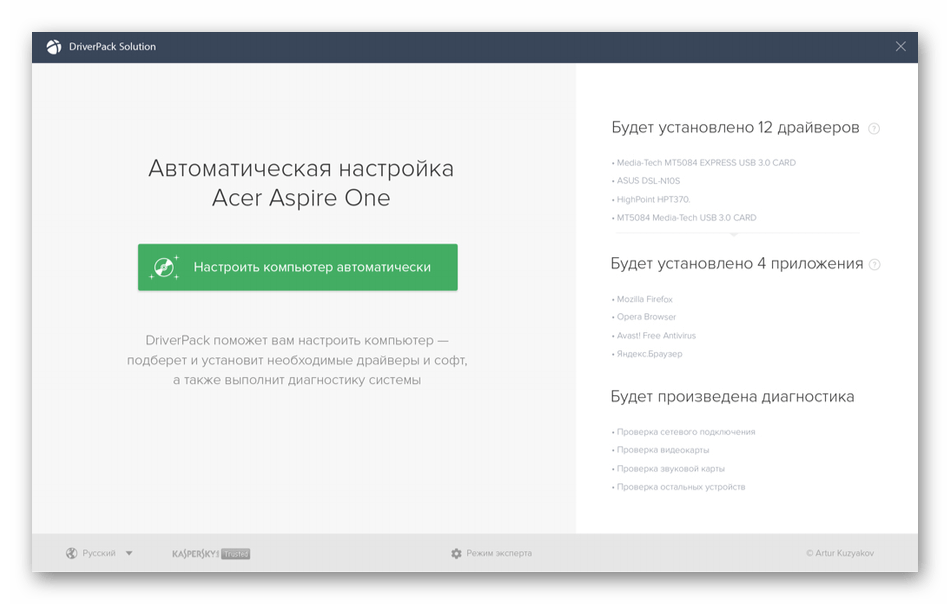
После запуска DriverPack Solution начинается автоматическое сканирование системы, а после вы будете уведомлены о том, какие именно драйверы следует обновить или загрузить с нуля. Здесь вы уже сами вправе принимать решение по инсталляции. При этом учитывайте, что действие программы распространяется и на некоторые приложения, например, браузеры или антивирусы. Она может порекомендовать обновить их. В качестве рекламы интегрированы специальные пункты, которые активированы по умолчанию. Если вы не снимете соответствующие галочки, во время обновления драйверов загрузятся и приложения, которые вы не выбирали для установки. Именно этот аспект и является минусом DriverPack Solution, из-за которого многие обходят этот инструмент стороной.
Скачать DriverPack Solution
DriverMax
DriverMax — еще одна популярная программа в своем сегменте. Она распространяется платно, но имеет и бесплатную версию с определенными ограничениями. Сюда входит отсутствие возможности одновременного обновления абсолютно всех драйверов. Каждый файл придется скачивать отдельно, постоянно нажимая на соответствующие кнопки и дожидаясь завершения скачивания. В остальном же DriverMax превосходит конкурентов по скорости работы, корректности подбора версий файлов и дополнительным функциям, которые могут оказаться полезными определенным пользователям.

Что касается инсталляции обновлений, то здесь она происходит стандартно — сканируется система, затем на экране отображается уведомление о найденных апдейтах, а юзеру остается только установить желаемые. Отметим расширенные опции: сюда относится отображение основной информации о ПК, включая объем подключенных накопителей, а также создание резервных копий с возможностью дальнейшего их восстановления. Мы советуем попользоваться бесплатной версией DriverMax и при желании приобретать полную, сняв все ограничения. Более детальную информацию о различии сборок вы найдете на официальном сайте, перейдя по указанной далее ссылке.
Скачать DriverMax
DriverHub
Третья по популярности в русскоязычном сегменте программа имеет название DriverHub. Она распространяется бесплатно без каких-либо ограничений, скрытых установок и навязчивой рекламы. Именно из-за этих причин данное ПО быстро набрало популярность и закрепилось в топе подобных инструментов. Если вы обратите внимание на интерфейс, изучив представленный далее скриншот, то увидите, что внешний вид DriverHub выполнен в современном стиле, все важные разделы вынесены в левую часть окна, поэтому никаких проблем с пониманием управления возникнуть не должно.

По функциональности DriverHub ничем не уступает уже рассмотренным ранее приложениям. Здесь имеется автоматическая проверка, восстановление системы в случае неудачной инсталляции ПО, история загрузок, а также список полезного софта, доступного для загрузки. Последнее отчасти является рекламным ходом, но при этом некоторые пользователи действительно смогут найти в этом разделе полезные для себя решения. DriverHub обнаруживает все подключенные встроенные комплектующие и периферийное оборудование, а обновления ищет в сети, поэтому для корректной инсталляции потребуется активное подключение к интернету.
Скачать DriverHub с официального сайта
Driver Genius
Driver Genius — пожалуй, одна из самых функциональных программ, о которой пойдет речь в нашей сегодняшней статье. Сразу начнем с того, что этот софт распространяется платно. Предварительно вы можете загрузить демонстрационную версию для ознакомления с основными параметрами и опциями. Русского языка интерфейса здесь тоже нет, но если вы хотя бы немного знаете о принципах использования подобного ПО, проблем с пониманием возникнуть не должно. Внешний вид выполнен в стиле похожих приложений. Слева отображается список разделов, а справа находится основной блок с кнопками и всей необходимой информацией.

Теперь обсудим основные возможности. Наличие обновлений проверяется автоматически по заранее установленному расписанию, которое редактируется в настройках. То есть Driver Genius постоянно функционирует в фоновом режиме, но при этом почти не потребляет системные ресурсы. При обнаружении новых загрузок вы получите уведомление о том, что файлы готовы к скачиванию. По окончании инсталляции произойдет самостоятельная очистка от лишних файлов, что тоже доступно к запуску вручную путем нажатия на соответствующую кнопку. Устройства, которые из-за каких-либо ситуаций не функционируют, будут отображены в специальном разделе. Дополнительно вы можете использовать функцию для улучшения работы системы либо же создать резервную копию, если на это имеются определенные причины.
Скачать Driver Genius
Snappy Driver Installer
Далее речь пойдет о программе Snappy Driver Installer. Это бесплатный установщик драйверов, предлагающий юзеру самый большой набор фильтров результатов поиска. Если вы обратите внимание на приведенное ниже изображение, то увидите, что абсолютно все функции и дополнительные кнопки в Snappy Driver Installer выведены на левую панель. Никаких всплывающих окон или отдельных меню не имеется. С одной стороны некоторым пользователям понравится такой подход, другие же будут недовольны тем, что ненужные элементы всегда мешаются под рукой. Этот софт распространяется бесплатно, а также не имеет скрытой рекламы или навязчивых предложений по установке дополнительных вспомогательных программ.

Рассмотрим непосредственно процесс обновления драйверов. В Snappy Driver Installer нет никаких инструментов, запускающих автоматическое сканирование по расписанию, поэтому вам придется осуществлять все действия самостоятельно. По завершении анализа отобразится список со строками состояния. Драйверы, нуждающиеся в обновлении, будут помещены надписью «Доступно обновление (Интернет)». Вы можете отметить галочками все необходимые для инсталляции пункты и запустить этот процесс. Дополнительно слева имеются фильтры, которые мы упомянули еще в начале материала. Они используются для сортировки результатов поиска в драйверпаках. На том же изображении выше вы видите все варианты. Достаточно будет просто отметить нужные пункты галочками, чтобы произвести фильтрацию.
Скачать Snappy Driver Installer
DriverScanner
В DriverScanner нет никаких дополнительных функций, о которых неоднократно шла речь выше. Все инструменты здесь направлены исключительно на поиск обновлений драйверов для обнаруженных устройств. Именно из-за этого определенная категория пользователей предпочитает DriverScanner, а другим же в обязательном порядке нужны и какие-то вспомогательные опции, поэтому они и обходят это ПО стороной. Отметим, что для скачивания бесплатно доступна демонстрационная версия. При взаимодействии с ней вы узнаете, как все же осуществляется сканирование и какие обновления способна найти DriverScanner. Процедура инсталляции возможна только в полноценной версии, а ее придется приобретать на официальном сайте.

Скачать DriverScanner
Double Driver
Double Driver больше подойдет опытным пользователям, кто хочет помимо возможности обновления драйверов получить множество дополнительных опций по управлению ними. Сюда входит резервное копирование из текущей операционной системы, сохранение списков ПО в текстовом формате, откат текущей версии драйвера и, конечно же, обновление из сетевых библиотек. Отдельно хотелось бы вынести функцию по созданию резервных копий из ОС, которую уже не получается запустить. Это позволит сохранить важные драйверы, перенеся их на новую Windows, используя всю ту же программу Double Driver.

Этот софт не нуждается в инсталляции, поскольку функционирует портативно. Он имеет простой и незамысловатый графический интерфейс, отображает историю драйверов, дату инсталляции и создания. К сожалению, русский язык отсутствует, а также не гарантируется полностью корректное взаимодействие с Windows 10.
Скачать Double Driver с официального сайта
Driver Booster
В качестве предпоследнего представителя сегодняшнего материала мы рассмотрим Driver Booster. Это программное обеспечение было разработано известной компанией IObit, которая уже зарекомендовала себя среди пользователей своими мощными решениями по оптимизации системы и полному удалению софта на Windows с очисткой от остаточных файлов. Driver Booster имеет бесплатную и расширенную версии. Более детальную информацию о бесплатной и платной сборке вы найдете на официальном сайте. Однако всегда перед покупкой мы рекомендуем протестировать стандартную версию, дабы убедиться в том, что используемый софт вам подходит и вы готовы задействовать его на постоянной основе.

Обновление драйверов — главная функция Driver Booster. При этом встроенная система сканирования системных ошибок позволит решить их как раз путем установки апдейтов. То есть если вы столкнулись с синим экраном смерти или другими сбоями, вам не обязательно самостоятельно искать коды ошибки и обновлять абсолютно все ПО. Достаточно будет запустить соответствующее сканирование в Driver Booster и дождаться результатов. После этого софт сам покажет, какие именно драйверы нуждаются в обновлении. Дополнительно здесь присутствует инструмент, позволяющий быстро скачать последние поддерживаемые версии важных библиотек DirectX, .NET Framework и Visual C++. В остальном же Driver Booster работает по тому же принципу, что и другие подобные представители.
Скачать Driver Booster
Device Doctor
Мы решили поставить этого представителя на последнее место, поскольку это самая противоречивая программа сегодняшней статьи. Особенность Device Doctor заключается в том, что после сканирования на компьютер будут загружены исполняемые файлы для инсталляции драйверов. Их нужно запустить самостоятельно, а потом следовать инструкциям Мастера установки. Некоторым пользователям такая реализация покажется даже удачной, но большинству она попросту не подходит. Имеется в Device Doctor и премиальная версия, но никаких преимуществ она не дает, поэтому ее смело можно назвать бесполезной. Если вас все-таки заинтересовало это решение, советуем скачать и проверить бесплатную версию. Вполне вероятно, что это именно тот инструмент, который вы долго искали.

Скачать Device Doctor
На этом наш список программ для обновления драйверов заканчивается. Сегодня вы ознакомились с девятью различными инструментами, способными реализовать поставленную задачу. Как видите, каждый из них обладает определенными особенностями, влияющие на общее взаимодействие. Мы же не будем рекомендовать какое-то конкретное решение, а предоставим выбор вам.
 Мы рады, что смогли помочь Вам в решении проблемы.
Мы рады, что смогли помочь Вам в решении проблемы. Опишите, что у вас не получилось.
Наши специалисты постараются ответить максимально быстро.
Опишите, что у вас не получилось.
Наши специалисты постараются ответить максимально быстро.Помогла ли вам эта статья?
ДА НЕТЛучшие программы для обновления драйверов на Windows
- DRIVERHUB
- DRIVERPACK SOLUTION
- DRIVER BOOSTER
- DRIVER GENIUS
- SNAPPY DRIVER INSTALLER
Установка драйверов — неизбежная процедура для любого пользователя ПК. Раньше эта задача выполнялась при использовании оптических дисков, идущих в комплекте с компьютером или отдельно приобретаемым устройством (видеокартой, принтером и т.д). Сегодня данный способ установки драйверов практически не актуален. Проще, быстрее и удобнее устанавливать ПО при использовании специальных программ — менеджеров драйверов.
Рассмотрим самые популярные программы, позволяющие автоматизировать процесс установки драйверов на Windows.
DRIVERHUB
Созданный относительно недавно менеджер драйверов DriverHub приобрел широкую популярность как среди обычных пользователей ПК, так и среди тех, кто занимается ремонтом компьютеров. Это универсальная программа для установки и обновления программного обеспечения тысяч устройств от широкого спектра производителей.
Менеджер драйверов DriverHub имеет интуитивно понятный интерфейс и очень прост в использовании. В этом легко убедиться, если рассмотреть процесс установки драйверов:
- При запуске программа предлагает выполнить сканирование ПК, в ходе которого составляется список устройств, драйверы которых нуждаются в установке или обновлении.
- По завершению сканирования пользователь может выполнить установку/обновление драйверов всех либо только выбранных устройств.
- Последние версии драйверов будут загружены программой с серверов DriverHub, а затем автоматически установлены или обновлены.
Кроме предельной простоты установки/обновления, менеджер драйверов DriverHub имеет другие преимущества и особенности:
- Всегда последние и проверенные на оригинальность и безопасность версии драйверов для настольных компьютеров и ноутбуков/нэтбуков/ультрабуков и т.д.
- При переключении в режим эксперта пользователь может выбрать между несколькими версиями драйверов, имеющихся на сервере (обычно DriverHub предлагает последнюю и предпоследнюю версию ПО).
- Возможность отката (даунгрейда) версии драйверов, обновленных при помощи DriverHub. Функция может пригодиться в случае, если установленный/обновленный драйвер привел к сбоям в работе устройства (впрочем, это достаточно редкое явление).
- Быстрый запуск различных системных приложений и открытие системных параметров и инструментов. В программе предусмотрена отдельная вкладка, откуда пользователь может, к примеру, запустить «Командную строку Windows» или перейти в нужный раздел «Панели управления».
- Обеспечение доступа к загруженным драйверам. Все архивы с драйверами хранятся на компьютере. Пользователь может сохранить их на жестком диске или флешке для дальнейшей установки.
- DriverHub — полностью бесплатная программа без каких-либо ограничений по функционалу и длительности использования.
- Минимальные системные требования
- Полная поддержка русского языка.
Из недостатков DriverHub можно выделить следующие моменты:
- Отсутствует поддержка Windows XP и Vista (запуск программы возможен на ПК с Windows 7 и выше).
- Вместе с драйверами возможна установка антивирусного ПО Avast и браузера Yandex (если не снять галочки при установке/обновления драйверов в режиме эксперта).
DRIVERPACK SOLUTION
DriverPack Solution — еще одна популярная программа для установки/обновления драйверов. Как и в предыдущем случае, DriverPack — универсальное приложение, предназначенное для работы на любых типах ПК и в разных версиях операционной системы Windows.
Работать с данной программой просто, как и DriverHub, но за исключением некоторых нюансов:
- Менеджер DriverPack Solution не требует установки. Для начала использования программы достаточно запустить EXE-файл, скачанный с сайта разработчиков утилиты.
- Программа предлагает выполнить установку/обновление драйверов прямо при первом запуске, для чего пользователю достаточно нажать на соответствующую кнопку.
Здесь описан процесс использования DriverPack в полностью автоматическом режиме, в котором у пользователя нет возможности выбрать драйверы для установки/обновления. Кроме того, на компьютер будут установлены различные партнерские приложения — антивирус Avast, браузеры Opera и Yandex и другие. Однако пользователь может переключить DriverPack в экспертный режим работы, и в этом случае появится возможность выбора драйверов и дополнительного софта для установки.
К сильным сторонам менеджера DriverPack Solution относятся:
- Установка/обновление большого количества драйверов на любых компьютерах с любой версией ОС Windows, начиная с XP.
- Быстрый переход к системным параметрам и запуск системных приложений, а также возможность создания и задействования контрольных точек восстановления системы.
- Наличие модуля защиты компьютера от вредоносного и потенциально нежелательного ПО.
- Наличие автоматической утилиты для отслеживания версий драйверов.
- Автоматическая установка/обновление различных популярных программ, просмотр технической информации о компьютере и мониторинг работы устройств (в режиме эксперта).
- Возможность скачивания оффлайн-версии менеджера DriverPack Solution, позволяющий устанавливать/обновлять драйверы без подключения к интернету (размер этой программы превышал 17 Гб на момент написания обзора).
Из недостатков DriverPack следует отметить:
- Установка большого количества потенциально бесполезных для пользователя сторонних программ. К примеру, если на компьютере уже используется антивирус, то предлагаемый к установке Avast может нарушить работу первого.
- Относительная сложность управления для неопытных пользователей в плане настройки работы и использования дополнительных функций.
- Многие отдельные программные модули, входящие в состав DriverPack, постоянно находятся в памяти компьютера и выводят различные оповещения на рабочий стол.
- Отсутствие возможности отката установленных драйверов (можно только путем отката системы к контрольной точке восстановления).
Опытным пользователям не составит труда отключить те функции DriverPack, которые никак не относятся к менеджерам драйверов.
DRIVER BOOSTER
Driver Booster — менеджер драйверов от компании iObit, известной такими программами, как Advanced SystemCare, IObit Uninstaller и другими. В плане использования данное приложение практически ничем не отличается от двух предыдущих программ.
Менеджер iObit при первом же запуске осуществляет сканирование системы, определяя необходимость установки или обновления тех или иных драйверов устройств. В представленном программой списке пользователю остается отметить галочками нужные версии драйверов, а затем кликнуть по соответствующей кнопке для запуска процесса установки/обновления.
Driver Booster имеет и ряд дополнительных функций, что можно причислить к преимуществам менеджера:
- Увеличение производительности ПК за счет удаления из памяти различных фоновых процессов.
- Модуль оптимизации системы — очистка от мусорных файлов, исправление ошибок реестра и другие процедуры (для использования данной функции производится установка дополнительного ПО от iObit).
- Создание резервных копий установленных драйверов с возможностью их установки в любое время.
- Инструменты для исправления ошибок со звуком, сетевыми подключениям, монитором и различными подключенными к ПК устройствами.
- Отображение технической информации о системе, компьютере и устройствах.
Среди недостатков программы Driver Booster следует отметить:
- Ограничение количества одновременно устанавливаемых/обновляемых драйверов (максимум 9). Для снятия ограничений требуется приобретение Pro-версии программы. В бесплатно версии также не работают некоторые дополнительные функции.
- Инсталляция сторонних партнерских программ при установке Driver Booster (если не снять соответствующие галочки).
- Местами неграмотный перевод на русский язык.
Со своей основной задачей — поиском, скачиванием и установкой/обновлением драйверов — менеджер Driver Booster справляется хорошо.
DRIVER GENIUS
Driver Genius — еще один простой в управлении менеджер драйверов без всяких излишеств в виде дополнительных функций, зачастую не имеющих отношения к программам подобного типа. Как и в случае с аналогами, приложение Driver Genius имеет достаточно простое управление. Установка/обновление драйверов осуществляется в пару кликов мышью:
- Запуск процесса сканирования системы.
- Установка/обновление драйверов, которые программа самостоятельно скачает на компьютер со своего удаленного хранилища.
Простота использования — не единственная особенность Driver Genius. Также следует обратить внимание на следующие моменты:
- Возможность создания резервной копии драйверов и их восстановление из сохраненного ранее архива.
- Поиск и удаление с жесткого диска мусорных файлов, оставленных прошлыми версиями драйверов.
- Наличие дополнительных функций: отображение полной служебной информации о компьютере и мониторинг работы устройств; удаление драйверов устройств, которые не подключены или более не используются на компьютере; экспорт драйверов под определенную версию ОС Windows (если такие драйверы имеются на компьютере).
- Автоматический поиск новых версий драйверов в фоновом режиме.
- Отсутствуют предложения по установке сторонних программ.
Как можно отметить, менеджер Driver Genius не перегружен лишними функциями. Тем не менее, у программы имеются и недостатки:
- Программа платная. Free-версия Driver Genius имеет некоторые функциональные ограничения. К примеру, не работает функция установки/обновления всех драйверов одновременно — пользователю предстоит делать это вручную. Также присутствуют ограничения по использованию функций создания резервных копий и восстановления из них.
- Отсутствует поддержка русского языка.
Как можно заметить, Driver Genius — узкоспециализированная программа без всяких излишних функций, рекламы и прочих раздражающих факторов, но все это — за деньги.
SNAPPY DRIVER INSTALLER
Менеджер драйверов Snappy Driver Installer в некотором смысле является конкурентом DriverPack Solution. Обе программы имеют две распространяемые версии — онлайн и оффлайн. Оффлайн-версия Snappy Driver, как и в случае с конкурентом, имеет достаточно большой объем — порядка 17 Гб на момент написания обзора — потому ею обычно пользуются только специалисты по ремонту компьютеров.
Онлайн-версия менеджера Snappy Driver Installer представляет собой узкоспециализированный инструмент, предназначенный исключительно для установки или обновления драйверов с предварительным их скачиванием с удаленного хранилища. У данной программы имеется одна уникальная особенность в плане построения и отображения списка драйверов, доступных для установки/обновления. Воспользовавшись меню в левой части окна, пользователь может выбрать один из вариантов отображения найденных драйверов:
- Неустановленные. Отображение отсутствующих драйверов в системе.
- Новые версии. Отображение доступных для скачивания новых версий уже установленных драйверов.
- Актуальные версии. Если установленные драйверы являются актуальными на данный момент, программа отобразит список соответствующих устройств.
- И другие менее значимые варианты.
Помимо удобства в выборе драйверов, Snappy Driver Installer имеет и другие положительные стороны:
- Отображение полной информации об устройстве и установленном или доступном для скачивания и установки/обновления драйвере. Эти данные отображаются на экране при наведении мыши на драйвер.
- Возможность сохранения доступных для скачивания/обновления драйверов на жестком диске для дальнейшей ручной установки.
- Возможность создания точки восстановления системы для ее отката в случае, если установленный/обновленный драйвер приведет к сбою в работе компьютера или отдельного устройства.
- Программа полностью бесплатная (включая оффлайн-версию). При использовании менеджера не отображается никакой рекламы (кроме малозаметного баннера с призывом поддержать проект), не устанавливаются какие-либо партнерские программы.
Недостатков у Snappy Driver Installer практически нет, разве что для некоторых пользователей интерфейс программы может показаться неудобным, невзрачным, любительским. Но, по сути, так оно есть — Snappy Driver создавался любителями для свободного использования всеми желающими. Также в приложении отсутствует функция сохранения уже установленных драйверов для возможности их отката до предыдущих версий. Это заменено функцией восстановления системы в целом, что, как правило, требует перезагрузки компьютера и нескольких минут ожидания.
Остались вопросы, предложения или замечания? Свяжитесь с нами и задайте вопрос.

Обновление драйверов на компьютерах с Windows является сложной и трудоемкой задачей для тех, кто не имеет большого опыта. Поэтому мы собрали 10 лучших бесплатных программ для обновления драйверов в Windows.
1. Driver Booster

Driver Booster – это один из лучших инструментов для обновления драйверов. Все функции Driver Booster ориентированы на обновление драйверов для компьютеров с высокой скоростью и точностью. Для корректной работы Driver Booster проверит все компоненты на вашем компьютере и предоставит оптимальные драйвера для каждого компонента. Процесс обновления драйверов через эту программу проходит довольно быстро и не занимает слишком много времени у пользователей.
2. Driver Easy
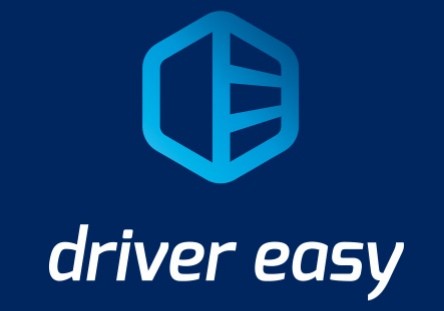
Все операции с этим программным обеспечением чрезвычайно просты, и вы можете обновить все драйверы на вашем компьютере одним нажатием кнопки. Что касается режима работы, Driver Easy сканирует компоненты на компьютере и выдает для них соответствующую версию драйвера. Кроме того, инструмент Driver Easy также имеет простой в использовании и современный интерфейс. Время обновления драйверов через Driver Easy также происходит очень быстро, в основном это зависит от скорости вашей сети.
3. DriversCloud

DriversCloud использовался как веб-сайт для поиска драйверов и компьютерной информации, но разработчики осознали растущий спрос на драйверы, поэтому создали отдельное программное обеспечение. DriversCloud найдёт любой драйвер для вашего компьютера, даже для недавно выпущенных комплектующих.
4. DriverMax

DriverMax является наиболее полным решением для обновления драйверов в Windows. Вы можете установить время для периодической проверки драйвера, чтобы компьютер работал более стабильно. Также DriverMax подберёт подходящий драйвер для всех типов компонентов различных производителей.
5. Driver Talent

Driver Talent – это довольно популярный инструмент для обновления драйверов. Помимо высокой скорости обработки, Driver Talent также имеет относительно точный источник данных для различных компонентов. Вы также можете активировать работу программы в фоновом режиме, чтобы Driver Talent могла автоматически обновлять драйверы при необходимости.
6. Driver Reviver
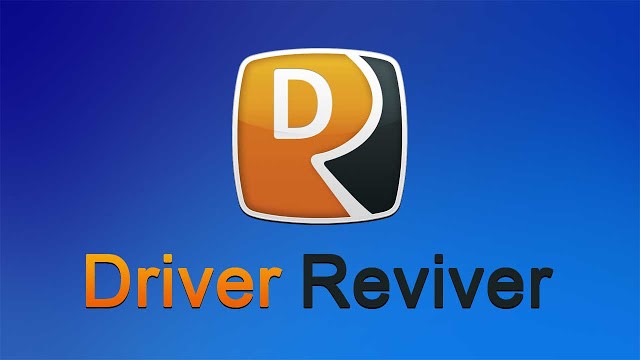
Driver Reviver – это простой и легкий инструмент обновления драйверов для компьютеров с не слишком высокой конфигурацией. В Driver Reviver есть основные и расширенные функции, чтобы пользователи могли найти драйвер для своего компьютера.
7. DriverPack Solution
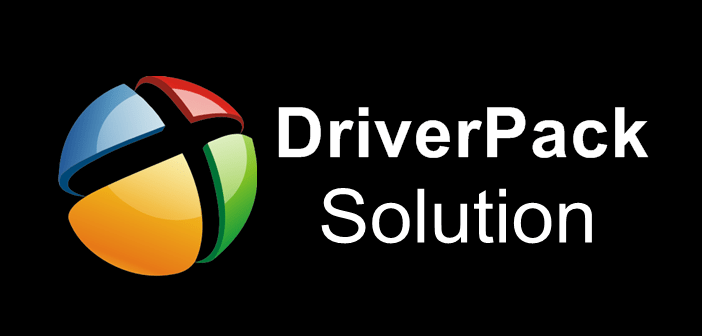
Каждый инструмент для обновления драйверов имеет свои собственные функции, чтобы пользователи могли в полной мере их использовать. Разработчики инструментов обновления драйверов по-прежнему отдают приоритет скорости и точности в каждой обновленной версии, поэтому DriverPack Solution не является исключением. Данная программа оснащена рядом функций, которые будут чрезвычайно полезны для пользователей.
8. Slimware Driver Update

Slimware – это относительно полное решение для обновления драйверов с современными функциями и точной системой поиска. Несмотря на то, что Slimware является новинкой на рынке, она постоянно завоевывает престижные титулы.
9. Device Doctor

Device Doctor поможет вам быстро и эффективно решить проблемы с драйверами. Этот инструмент был создан для быстрого обновления драйверов, чтобы пользователи не тратили много времени на их поиск.
10. Driver Support

Это эффективное средство для обновления драйверов в Windows 10 с чрезвычайно большим и полным хранилищем данных. Скорость обновления через инструмент Driver Support также является очень быстрой. Тем не менее, данное программное обеспечение имеет минус, то есть бесплатную версию с некоторыми ограничениями.
Лучшие программы для обновления драйверов
 Пользователи часто сталкиваются с проблемами, связанными не с «багами» в программах или операционной системе, а с драйверами. Например, при отсутствии драйвера на сетевую карту вы не сможете настроить подключение к интернету, а некорректно установленный драйвер видеокарты означает, что у вас не запустится ни одна игра.
Пользователи часто сталкиваются с проблемами, связанными не с «багами» в программах или операционной системе, а с драйверами. Например, при отсутствии драйвера на сетевую карту вы не сможете настроить подключение к интернету, а некорректно установленный драйвер видеокарты означает, что у вас не запустится ни одна игра.Специалисты, которые часто настраивают компьютеры и ноутбуки, знают об этой проблеме не понаслышке. В этой статье вы познакомитесь с самыми эффективными приложениями для обновления драйверов. Итак, приступаем к настройке вашего компьютера.
Driver Pack Solution
Driver Pack Solution (драйвер пак солюшен) – одна из лучших утилит для обновления драйверов. Программа выполнена в формате образа ISO. Это виртуальный диск, который открывается через специальную программу (например, Daemon Tools или Alcohol 120%). Образ ISO имеет большой объем (около 11 Гб). Но есть и версия которая занимает гораздо меньше места и для её работы нужен интернет.
Важной особенностью приложения является то, что им можно пользоваться на компьютерах, где нет подключения к интернету. Многие другие программы для обновления драйверов в обязательном порядке заходят в Сеть, чтобы загрузить оттуда нужный драйвер. И в этом заключается ключевое преимущество: вы скачиваете образ лишь однажды и пользуетесь им.

Откройте скачанный файл, и программа автоматически обследует ваш компьютер. По результатам сканирования выдается отчет примерно такого образца (на скриншоте ниже):

Пользователю нужно отметить галочками те драйвера, которые должны быть установлены, и щелкнуть кнопку для начала операции. Некоторые пользователи предпочитают нажимать «Обновить все». Такая операция занимает не более 10-15 минут, после чего компьютер или ноутбук получает все требуемые драйверы. В некоторых случаях редкие драйвера приходится искать самостоятельно, поскольку их может не оказаться в базе данных программы. Впрочем, это происходит нечасто – все-таки сборка достаточно большая.
Перед началом установки драйверов рекомендуется создать контрольную точку Windows для восстановления системы.
В случае непредвиденных сбоев вы сможете откатить систему до предыдущего рабочего состояния.Driver Booster
Удобная русскоязычная программа с бесплатной версией. Она быстро просканирует компьютер и определит старые драйвера.
Утилита не просто покажет устаревшие драйвера, но и отметит критичность обновления, то есть, те драйвера, которые настоятельно рекомендуется обновить как можно скорее.

Особенностью приложения является возможность обновления драйверов в фоновом режиме. Вы нажимаете одну кнопку, и программа запускает установку. Автоматически создается контрольная точка, чтобы откатить систему до рабочего состояния в случае неудачной установки новых драйверов.

Если вам приходится часто иметь дело с драйверами (профессионально занимаетесь настройкой компьютеров, обновляете программы), эта утилита будет весьма востребованной в комплекте вашего программного обеспечения.
Driver Checker
Нельзя не упомянуть об этой полезной утилите. Представьте ситуацию: вы собираетесь переустанавливать операционную систему Windows, но вы не сохранили ни одного рабочего драйвера для ваших устройств. Это приложение позволяет создавать резервные копии (бэкап) всех используемых активных драйверов, а затем восстановить их на новой ОС. В подобных ситуациях программа оказывается незаменимой!
Пользоваться утилитой очень легко. Запустите ее, и она сама предложит выполнить сканирование системы. Пример на скриншоте:

После завершения сканирования программа предоставит отчет, какие именно драйвера нуждаются в обновлении.

Slim Drivers
Простая и бесплатная программа для проверки драйверов и их обновления.
Она не способна устанавливать драйвера в фоновом режиме, однако быстро просканирует жесткий диск и выдаст перечень прямых ссылок на новые драйвера. Естественно, это экономит много времени.

Вот программа нашла 5 устаревших драйверов и предлагает их обновить.

DriverMax
Еще одна несложная и быстрая программка для поиска и обновления драйверов. На сканирование компьютера уходит всего 10-20 секунд. Есть две версии утилиты: бесплатная и профессиональная. Для домашнего использования вполне достаточно бесплатной.
Интерфейс выполнен на английском языке, однако никаких сложностей не возникает – все интуитивно понятно. Во время первого запуска программа предлагает просканировать систему. Нажмите кнопку, чтобы запустить процесс сканирования.

По завершении сканирования DriverMax генерирует отчет с рекомендациями, указывая драйвера, которые нужно обновить. Отчет очень подробный и понятный.

Итоги
Некоторые читатели возразят, что драйвера лучше скачивать с сайта компании-производителя того или иного устройства. С этим можно согласиться, если пользователь знает производителя, а на официальном сайте выложены драйвера для устройства вашей серии. Часто так бывает, что комплектующие (видеокарта, сетевая карта и т. п.) устаревают, и производитель перестает поддерживать свой продукт для новой операционной системы. Тем более, ручная установка десяти и больше драйверов – занятие не из приятных.Best free Software Update Software для Windows 10
Наличие надлежащих драйверов устройств для ваших устройств очень важно для правильного функционирования компьютерной системы, а также подключенных аппаратных устройств. Драйверы являются ключевым компонентом компьютерной системы, но мы часто упускаем их из виду, что в долгосрочной перспективе может привести к различным проблемам с производительностью. Обновление драйверов до последней версии поможет вам добиться максимальной производительности вашего оборудования. Но это правда, большинство из нас не обновляют драйверы, если они не предлагаются Microsoft Updates.
Обновление драйверов для Windows 10
Вот список из 10 лучших бесплатных программ для обновления драйверов и обеспечения бесперебойной работы вашего ПК с Windows 10/8/7. Это программное обеспечение позволяет легко и без проблем обновлять драйверы устройств и особенно полезно для тех, кто не хочет посещать веб-сайт производителя, чтобы загрузить драйвер или вручную проверить наличие обновлений драйверов.
1. Double Driver
Double Driver — бесплатная программа для резервного копирования драйверов Windows.Некоторые драйверы нелегко доступны в Интернете, и бывают случаи, когда у нас нет компакт-диска с драйверами и мы хотим создать резервную копию какого-либо важного установленного драйвера, и именно здесь вам поможет Double Driver. Это очень простой и полезный инструмент, который не только позволяет вам проверить подробную информацию о драйверах, установленных на вашем компьютере, но также помогает вам легко делать резервные копии, восстанавливать и сохранять выбранные драйверы.
2. Snappy Driver Installer
.Как обновить графические драйверы в Windows 10, 8 и 7
Как обновить графические драйверы в Windows 10, 8 и 7 | стой Логотип Амеба Значок безопасности Значок безопасности Белый Иконка Конфиденциальность Значок Производительность Иконка Конфиденциальность Значок безопасности Значок Производительность Icons / 45/01 Безопасность / Другие угрозы Иконы / 32/01 Безопасность / Вредоносные программы Иконы / 32/01 Безопасность / Вирусы Icons / 32/01 Безопасность / Другие угрозы Иконки / 32/01 Безопасность / Пароли Иконы / 32/01 Безопасность / Ransomware Иконки / 32/02 Конфиденциальность / Браузер Иконки / 32/02 Конфиденциальность / IP-адрес Иконки / 32/02 Конфиденциальность / VPN ,Автоматическая установка и обновление драйверов
Автоматический поиск новых драйверов, загрузка, установка и обновление существующих драйверов — все эти действия можно выполнить за несколько минут и с помощью одной программы. Быстрый и мощный Driver Updater установит все драйверы, необходимые для ваших устройств для работы с Windows 10, 8.1, 8, 7, Vista или XP.
Скачать сейчас Пробная версия. Загружая программу, вы принимаете условия пользовательского соглашения.Включено дополнительное программное обеспечение.

О программе
Carambis Driver Updater — это самый простой и быстрый способ обновления всех драйверов на вашем компьютере.Программа сканирует все подключенные устройства, проверяет базу данных на наличие обновленных драйверов, а также отсутствующих драйверов, более совместимых и стабильных версий драйверов, которые подходят индивидуально для вашего ПК и конфигурации ваших устройств. Вы сможете загрузить и установить необходимые драйверы вручную или выбрать необходимые драйверы для автоматической загрузки и установки, и программа выполнит всю работу за вас в фоновом режиме.
Driver Updater очень полезен для начинающих пользователей: вам не нужно искать названия моделей устройств, необходимые для поиска подходящего драйвера.Программа автоматически определяет уникальный идентификатор устройства (Hardware ID или HID) и выбирает драйвер для этого устройства даже более точно, чем это может сделать пользователь вручную. Программа использует одну из крупнейших баз данных с последними драйверами для Windows 10, 8.1, 8, 7, Vista и XP. Все драйверы являются официальными и протестированы производителями устройств, поэтому пользователи защищены от установки вирусов и вредоносных программ, которые часто маскируются под драйверы на сторонних веб-сайтах.
Driver Updater также помогает профессионалам, которым приходится работать с несколькими компьютерами: вместо установки драйверов для каждого компьютера вручную вы можете использовать программу и установить все драйверы на всех компьютерах одновременно.И все драйверы всегда будут обновлены до последних версий, так что вы можете забыть о текущем обслуживании.
Основные характеристики программы:
- Автоматический поиск, загрузка, установка и обновление всех драйверов; Драйверы
- совместимы с операционными системами Windows 10, 8.1, 8, 7, Vista и XP;
- Выборочные установки и обновления драйверов;
- Удобный интерфейс;
- Всегда актуальные драйверы, которые тестируются на нескольких системах.
Минимальные системные требования:
- процессор Intel Pentium или AMD K5 с базовой частотой 200 МГц;
- 32 МБ оперативной памяти;
- 20 МБ свободного места на жестком диске;
- 16-битная видеокарта с разрешением 800×600;
- доступ в интернет.
Драйверы необходимы для аппаратного и программного обеспечения для связи. Если вы недавно установили новое оборудование, но ваш компьютер не «нашел» его, скорее всего, это связано с отсутствующим драйвером. Возможно, у вас уже есть драйвер, но он вызывает зависания системы, ошибки синего экрана и другие проблемы с производительностью. Чтобы уберечь себя от возможной потери работы и обеспечить правильное функционирование оборудования, регулярно обновляйте драйверы.
Многие программы утверждают, что делают это точно, но безнадежно, когда дело доходит до поиска правильных драйверов. Не те, которые мы обсуждаем сегодня. Для этой цели мне нравятся две программы: Driver Booster и SlimDrivers. Driver Booster очень прост в использовании и позволяет устанавливать несколько драйверов одновременно. SlimDrivers требует ручного обновления для каждого драйвера, но имеет тенденцию находить больше обновлений драйверов, чем Driver Booster. Объедините их вместе, и вы обязательно найдете все необходимые обновления для ваших драйверов.
Driver Booster
Driver Booster — бесплатная программа, предлагаемая IObit, которая также предлагает нам некоторые известные программы Uninstaller, Advanced Mobile Care и Unlocker. Driver Booster автоматически определяет, какие драйверы устарели, и представляет решение для загрузки обновлений одним щелчком мыши одновременно.
Шаг 1: Загрузите Driver Booster здесь.
Шаг 2: Каждый запуск программы должен запускать сканирование автоматически, но запускать его нужно вручную, просто нажав большую кнопку SCAN на ее домашнем экране.
Будут перечислены все драйверы — как те, которые требуют обновлений, так и те, которые уже имеют обновленную версию и не требуют ввода.
Совет: Узнайте, как сделать резервную копию драйверов Windows 7 с помощью этого руководства.
Шаг 3: Обновите отдельные драйверы или начните загрузку сразу для всех, выбрав красную кнопку Обновить все .
Щелкните правой кнопкой мыши любой драйвер, чтобы просмотреть сведения о версии или проигнорировать обновление.
Опция появляется при обновлении всех драйверов одновременно. При запросе установки драйверов в фоновом режиме мастер скрывает себя, поэтому установка выполняется незаметно. Это не обязательно, но может быть предпочтительным для некоторых.
Откройте настройки, чтобы определить, как часто Driver Booster должен проверять наличие обновлений.
Хотя бесплатной версии вполне достаточно, есть опция обновления, которая может похвастаться более быстрой скоростью обновления и автоматической загрузкой.
SlimDrivers
SlimDrivers претендует на звание « Первая облачная утилита для обновления и обслуживания драйверов». Хотя опция «обновить все» доступна только в платной версии (в отличие от IObit Driver Booster), эта программа всегда находила для меня более устаревшие драйверы, чем Driver Booster. Находите обновления для принтеров, графических и звуковых карт, материнских плат и т. Д., Обновляя их каждый вручную с простотой.
Шаг 1: Загрузите Slim Drivers здесь.
Выберите небольшую ссылку с маркировкой Загрузите SlimDrivers Now , чтобы получить программу непосредственно с веб-сайта SlimWare Utilities.
Шаг 2: Нажмите кнопку Start Scan в правом нижнем углу, чтобы начать сканирование драйвера.
Результаты сканирования будут показаны в главном окне, как показано ниже:
Шаг 3: Игнорируйте любое обновление или выберите Скачать обновление на крайней правой стороне любого драйвера.Перед установкой драйвера вам будет предложено создать точку восстановления. Это хороший вариант для принятия, поскольку могут возникнуть проблемы, если установка драйвера будет выполнена только частично.
Классный совет: Посмотрите, что нужно сделать для отката драйверов в Windows, с помощью этого руководства.
Вы можете обновить SlimDrivers для упрощения обновления драйверов с помощью программы DriverUpdate , но бесплатная версия работает просто отлично.
Заключение
Обе эти программы идеально подходят для обновления старых или отсутствующих драйверов.Если вы получаете ошибки драйвера или не можете найти подходящий драйвер после установки новой ОС Windows, запустите эти программы, чтобы загрузить и установить именно то, что вам нужно.
Приведенная выше статья может содержать партнерские ссылки, которые помогают поддерживать Guiding Tech. Однако это не влияет на нашу редакционную целостность. Содержание остается непредвзятым и подлинным.
Ваш комментарий будет первым